Ieškos failą sistema naudoja kaip programos vykdomųjų failų, kurie netelpa į RAM, bet vis tiek juos reikia naudoti, saugyklą. Subalansuotas ieškos failo dydis labai pagreitina sistemą ir palengvina darbą su ja. Tuo pačiu metu per mažai saugyklos vietų gali neigiamai paveikti „Windows“veikimą.
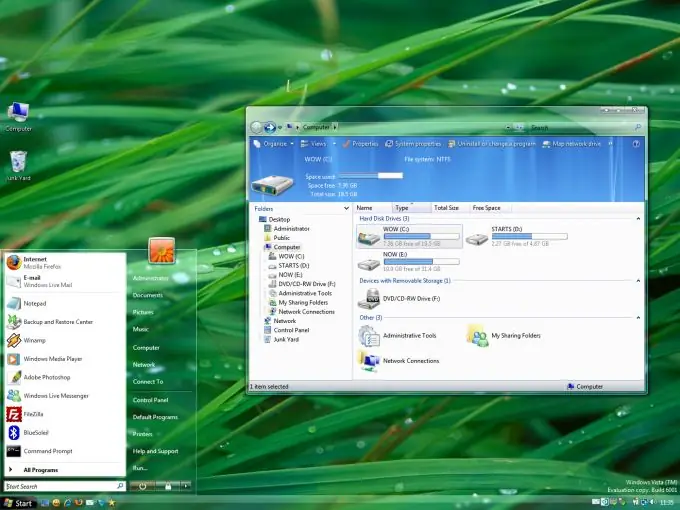
Nurodymai
1 žingsnis
Ieškos failas sukonfigūruojamas per atitinkamą valdymo skydo elementą. Eikite į meniu Pradėti - Valdymo skydas - Sistema - Išplėstinė. Pasirinkite skirtuką „Performance“- „Options“- „Advanced“- „Change“. Atsidarys langas, kuriame galėsite sukonfigūruoti visus šios saugyklos parametrus.
2 žingsnis
Jei jūsų kompiuteryje yra keli standieji diskai, ieškos failą geriau įdėti į greičiausią HDD. Patartina nedėti saugyklos tame pačiame diske su sistema.
3 žingsnis
Jei turite įdiegtą tik vieną HDD, tačiau jis padalytas į keletą virtualių skaidinių, geriausia, kad ieškos failą įdėtumėte ne į sistemos diską C, o į gretimą skaidinį. Saugykla neturėtų užimti daugumos laisvos vietos diske. Programų laisvos vietos trūkumas neigiamai paveiks vykdomų programų našumą.
4 žingsnis
Jei standžiajame diske yra pakankamai laisvos vietos (daugiau nei 4 GB), neturėtumėte pataisyti saugyklos dydžio, ir būtų daug protingiau leisti pačiai sistemai tvarkyti paskirstytą vietą diske. apsikeitimui.
5 žingsnis
Jei vis tiek norite apriboti failo dydį, tada minimalų dydį galima nurodyti pusantro karto didesnį nei RAM, o didžiausią - kompiuterio RAM kiekį padauginti iš trijų.
6 žingsnis
Nustačius laikinosios saugyklos parametrus, paspauskite mygtuką „Nustatyti“, kad pritaikytumėte pakeitimus, ir būtinai paleiskite kompiuterį iš naujo.






